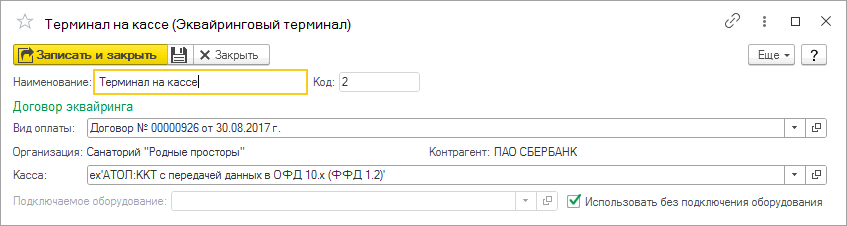Справочник «Эквайринговые терминалы» (КУС) — различия между версиями
| Строка 3: | Строка 3: | ||
Справочник находится в разделе АДМИНИСТРИРОВАНИЕ — '''Эквайринг'''. Также справочник можно найти [[Интерфейс программы (КУС)#Поиск по интерфейсу|поиском по интерфейсу]]. | Справочник находится в разделе АДМИНИСТРИРОВАНИЕ — '''Эквайринг'''. Также справочник можно найти [[Интерфейс программы (КУС)#Поиск по интерфейсу|поиском по интерфейсу]]. | ||
| − | |||
| − | |||
Чтобы открыть карточку эквайрингового терминала, установите на него курсор и дважды щелкните мышью или нажмите Enter. | Чтобы открыть карточку эквайрингового терминала, установите на него курсор и дважды щелкните мышью или нажмите Enter. | ||
(см. также [[Универсальная форма списка (КУС)|Универсальная форма списка]]) | (см. также [[Универсальная форма списка (КУС)|Универсальная форма списка]]) | ||
| + | |||
| + | : [[Файл:Справочник Эквайринговые терминалы.png]] | ||
== Создание эквайрингового терминала == | == Создание эквайрингового терминала == | ||
| Строка 14: | Строка 14: | ||
# Заполните строку «Наименование». «Код» заполняется автоматически при записи карточки. | # Заполните строку «Наименование». «Код» заполняется автоматически при записи карточки. | ||
# Заполните раздел «Договор эквайринга»: | # Заполните раздел «Договор эквайринга»: | ||
| − | #* Для выбора доступны только договоры с видом «С банком». | + | #* В поле «Вид оплаты» выберите договор оплаты. Для выбора доступны только договоры с видом «С банком». |
| − | #* | + | #* При выборе договора автоматически определится организация и контрагент. |
#* Выберите кассу и подключаемое оборудование. | #* Выберите кассу и подключаемое оборудование. | ||
# Нажмите кнопку '''''Записать и закрыть'''''. | # Нажмите кнопку '''''Записать и закрыть'''''. | ||
Версия 14:44, 20 октября 2023
Справочник предназначен для проведения эквайринговых операций при оформлении розничных продаж. Эквайринговый терминал привязан к Организации и Контрагенту.
Справочник находится в разделе АДМИНИСТРИРОВАНИЕ — Эквайринг. Также справочник можно найти поиском по интерфейсу.
Чтобы открыть карточку эквайрингового терминала, установите на него курсор и дважды щелкните мышью или нажмите Enter.
(см. также Универсальная форма списка)
Создание эквайрингового терминала
В справочнике «Эквайринговые терминалы» нажмите кнопку Создать.
- Заполните строку «Наименование». «Код» заполняется автоматически при записи карточки.
- Заполните раздел «Договор эквайринга»:
- В поле «Вид оплаты» выберите договор оплаты. Для выбора доступны только договоры с видом «С банком».
- При выборе договора автоматически определится организация и контрагент.
- Выберите кассу и подключаемое оборудование.
- Нажмите кнопку Записать и закрыть.
Карточка эквайрингового терминала
Наименование — наименование терминала.
Вид оплаты — договор эквайринга с банком.
Касса — выберите кассу, на которой будет использоваться терминал.
Подключаемое оборудование — подключаемое оборудование.
Использовать без подключения оборудования — включите эту опцию (поставьте галочку), если терминал используется без подключения к системе 1С.
История изменений, ссылки сюда
- Настройка эквайринга (КУС) (включение) (← ссылки)